Google Translate
TÄMÄ PALVELU VOI SISÄLTÄÄ GOOGLE-KÄÄNNÖKSIÄ. GOOGLE SANOUTUU IRTI KAIKISTA KÄÄNNÖKSIIN LIITTYVISTÄ, SUORISTA TAI EPÄSUORISTA TAKUISTA, MUKAAN LUKIEN TAKUISTA, JOTKA KOSKEVAT TARKKUUTTA JA LUOTETTAVUUTTA JA KAIKISTA EPÄSUORISTA TAKUISTA, JOTKA LIITTYVÄT KAUPANKÄYNTIIN, SOVELTUVUUTEEN TIETTYYN TARKOITUKSEEN JA LOUKKAAMATTOMUUTEEN.
Nikon Corporationin (jäljempänä ”Nikon”) käyttöoppaat on käännetty Google Translaten tarjoamalla käännösohjelmistolla. Osuvien käännösten tekemiseksi on tehty kohtuullisesti työtä. Yksikään automaattinen käännös ei kuitenkaan ole täydellinen, eikä niiden ole tarkoitus korvata ihmisten tekemiä käännöksiä. Käännökset tuotetaan palveluna Nikonin käyttöoppaiden käyttäjille, ja ne toimitetaan ”sellaisenaan”. Englannin kielestä muihin kieliin tehtyjen käännösten tarkkuudesta, luotettavuudesta tai paikkansapitävyydestä ei anneta suoria tai epäsuoria takuita. Tiettyä sisältöä (kuten kuvia, videoita, Flash Videota tms.) ei välttämättä voida kääntää tarkasti käännösohjelmiston rajoitusten vuoksi.
Virallinen teksti vastaa käyttöoppaiden englanninkielisiä versioita. Käännöksissä syntyvät ristiriitaisuudet tai eroavaisuudet eivät ole sitovia, eivätkä ne vaikuta oikeudellisesti vaatimustenmukaisuuteen tai täytäntöönpanoaikomuksiin. Jos käännetyissä käyttöoppaissa olevien tietojen tarkkuuteen liittyviä kysymyksiä ilmenee, tarkista tiedot oppaiden englanninkielisistä versioista, jotka ovat virallisia versioita.
Uusi valikkokohta: ” Automaattinen kuvaus ”
[
| Vaihtoehto | Kuvaus |
|---|---|
| [ Aseta ] | Näytä automaattisen tallennuksen asetukset ( 0 Automaattisen tallennuksen asetusten näyttö ) ja säädä automaattisen tallennuksen ehtoja. Kun olet tarkistanut valitut ehdot asetusten vahvistusvalintaikkunassa ja määrittänyt, toimivatko ne ennustetulla tavalla, aloita automaattinen tallennus painamalla videon tallennuspainiketta. |
| [ Valitse käyttäjän esiasetus ] |
|
The Automaattisen kuvauksen asetusten näyttö
Kun valokuvaus- tai videotallennusvalikossa valitaan [ Automaattinen kuvaus ] -asetukseksi [ Aseta ], automaattisen kuvauksen asetukset tulevat näkyviin, jolloin voit asettaa ehdot automaattista sarjakuvausta tai videotallennusta varten. Korosta kohteet ja paina J , niin valitun kohteen asetukset tulevat näkyviin.
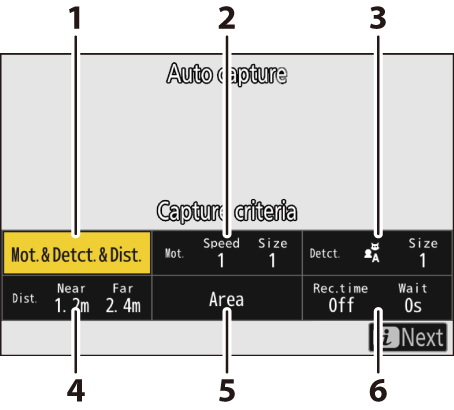
- [ Tallennuskriteerit ]
- [ Edistynyt: Liike ]
- [ Edistynyt: Kohteen tunnistus ]
- [ Edistynyt: Etäisyys ]
- [ Kohdealue ]
- [ Ajoitusasetukset ]
| Vaihtoehto | Kuvaus |
|---|---|
| [ Tallennuskriteerit ] |
|
| [ Edistynyt: Liike ] | Tämä vaihtoehto tulee voimaan vain , jos [Kuvauskriteerit ] on valittuna ( M ). Sitä käytetään kohteiden liikesuunnan, koon ja nopeuden valitsemiseen, jotka käynnistävät automaattisen kuvauksen ( 0 “ Kuvauskriteerit ” > “ Liike ” ). |
| [ Edistynyt: Kohteen tunnistus ] | Tämä asetus tulee voimaan vain, jos [ Kuvauskriteerit ] on valittuna ( M ) kohdassa [Kohteen tunnistus ]. Sitä käytetään automaattisen kuvauksen käynnistävien kohteiden tyypin ja koon valitsemiseen ( 0 ” Kuvauskriteerit ” > ” Kohteen tunnistus ” ). |
| [ Edistynyt: Etäisyys ] | Tämä vaihtoehto tulee voimaan vain, jos [ Kuvauskriteerit ]-vaihtoehdoksi on valittu [ Etäisyys ] ( M ). Sitä käytetään etäisyysalueen valitsemiseen, jolla kohteen läsnäolo laukaisee automaattisen kuvauksen ( 0 ” Kuvauskriteerit ” > ” Etäisyys ” ). Kuvaus jatkuu, kun kohde on määritetyllä etäisyysalueella. |
| [ Kohdealue ] | Valitse kohteen tunnistuksessa käytettävä alue, kun tarkennusaluetilaksi on valittu [ Auto-area AF ]. Automaattinen kuvaus käynnistyy, jos kohde, joka täyttää laukaisuehdot, havaitaan millä tahansa kohdealueella (pisteellä). Kohdealueen valintaa voidaan käyttää esteiden peittämien tai kohteen tunnistuksessa huomiotta jätettävien kuva-alueiden poistamiseen käytöstä, mikä varmistaa, että haluttu kohde voidaan tunnistaa luotettavammin. |
| [ Ajoitusasetukset ] | Valitse arvot kohdille [ Tallennusajan valinta ] ja [ Odota kuvauksen jälkeen ].
|
Kuvien ottaminen automaattisella kuvauksella
- Käytä keskeytymätöntä kuvaamista varten täyteen ladattua akkua, lisävarusteena saatavaa verkkovirtalaturia tai lisävarusteena saatavaa verkkovirtalaitetta ja virtaliitintä.
- Vain kuva-alan vaihtoehdot [ FX (36×24) ] ja [ DX (24×16) ] ovat käytettävissä. Automaattista kuvausta ei voi käyttää, kun [ 1:1 (24×24) ] tai [ 16:9 (36×20) ] on valittu.
-
Kiinnitä kamera jalustalle tai pidä se muilla tavoin vakaana.
Kiinnitä kamera paikalleen kuvan rajaamisen jälkeen.
-
Valitse haluamasi tila (valokuva tai video) valokuva-/videovalitsimella.
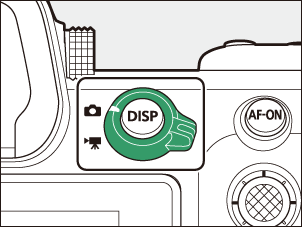
-
Jos käytät automaattista kuvausta valokuvien ottamiseen, valitse jatkuva kuvaustapa: [ Jatkuva hidas ], [ Jatkuva nopea ], [ Jatkuva nopea (pidennetty) ], [ C15 ], [ C30 ], [ C60 ] tai [ C120 ].
- Jos käytät automaattista tallennusta videoiden tallentamiseen, siirry vaiheeseen 4.
- Jos valitsit [ Jatkuva hidas ], valitse kuvausnopeus väliltä 1–7 kuvaa sekunnissa ennen jatkamista. [ Jatkuva nopea ] -vaihtoehdon valitseminen lukitsee kuvausnopeuden 7 kuvaa sekunnissa.
- Huomaa, että kuvattaessa 7 kuvaa sekunnissa kuvausnopeus voi laskea asetetun nopeuden alapuolelle olosuhteista riippuen, jos mukautetussa asetuksessa d6 [ Suljintyyppi ] on valittu [ Automaattinen ] ja kamera käyttää mekaanista suljinta tai jos [ Mekaaninen suljin ] on valittu.
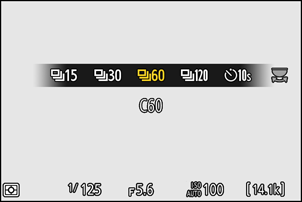
-
Sijoita tarkennuspiste.
Valitse tarkennusaluetila ja sijoita tarkennuspiste kuvan sille alueelle, jossa odotat kohteen näkyvän.
- Jos automaattitarkennus on käytössä, kamera siirtyy tilapäisesti AF-C- tarkennustilaan automaattisen kuvauksen aikana.
- Säädä tarkennusasentoa manuaalisesti, kun käytät manuaalista tarkennusta.
-
Korosta [ Automaattinen kuvaus ] valokuvaus- tai videotallennusvalikossa ja paina 2 .
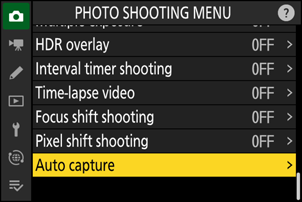
-
Valitse [ Valitse käyttäjän esiasetus ], korosta sitten automaattisen kuvauksen asetusten kohdeesiasetus ja paina J .
Valitse kohde esiasetuksista [ Käyttäjän esiasetus 1 ] – [ Käyttäjän esiasetus 5 ].
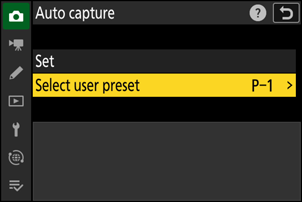
-
Korosta [ Aseta ] ja paina J
Automaattisen kaappausasetukset tulevat näkyviin.
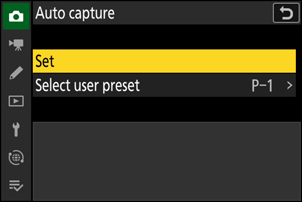
-
Korosta [ Tallennuskriteerit ] ja paina J .
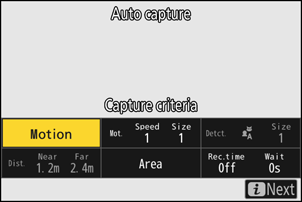
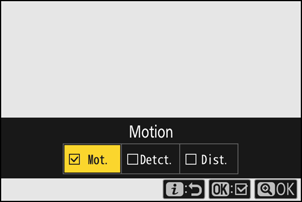
- Säädä automaattisen kuvauksen kriteerejä. Korosta vaihtoehdot ja paina J valitaksesi ( M ) tai poistaaksesi valinnan ( U ).
- Tallenna muutokset ja palaa automaattisen kuvauksen asetusten näyttöön painamalla X
-
Säädä asetuksia kullekin [ Tallennuskriteerit ] -kohdassa valitulle kriteerille.
- Tietoja [ Liike ] -toiminnon ollessa käytössä ( M ) käytettävissä olevista kriteereistä on kohdassa ' Tallennuskriteerit ' > ' Liike ' ( 0 ' Tallennuskriteerit ' > ' Liike ' ).
- Tietoja [ Kohteen tunnistus ]-toiminnon ( M ) käytössä olevista kriteereistä on kohdassa ' Kuvauskriteerit ' > ' Kohteen tunnistus ' ( 0 ' Kuvauskriteerit ' > ' Kohteen tunnistus ' ).
- Tietoja ehdoista, jotka ovat käytettävissä, kun [ Etäisyys ] on käytössä ( M ), on kohdassa '” Tallennuskriteerit ” > ” Etäisyys ” ( 0 “ Tallennuskriteerit ” > ” Etäisyys ” ).
- Vaikka useita [ Kaappauskriteerejä ] voidaan käyttää yhdessä, suosittelemme, että otat käyttöön ( M ) vain yhden kriteerin kerrallaan, kunnes olet tottunut automaattiseen kaappaustoimintoon.
-
Korosta [ Kohdealue ] ja paina J
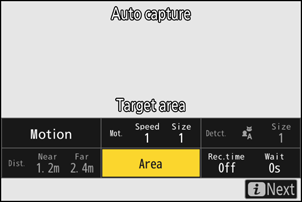
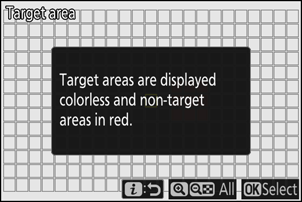
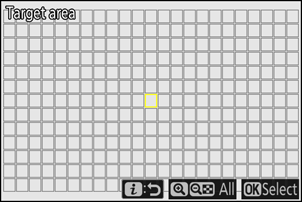
- Valitse kohteen tunnistusalue, kun [ Automaattinen tarkennusalue ] on valittu tarkennusaluetilaksi automaattitarkennustilassa tai kun käytetään käsitarkennusta. Kohdealueen valinta ei ole käytettävissä muissa tarkennusaluetiloissa kuin [ Automaattinen tarkennusalue ]. Jos jokin muu tila on valittu, siirry vaiheeseen 11.
- Kohdealueen valintaopas näytetään vain kerran.
-
Paina J estääksesi nykyisten pisteiden käytön kohteen tunnistukseen (käytöstä poistetut pisteet näkyvät punaisina). Paina J uudelleen poistaaksesi pisteet käytöstä (ottaaksesi ne uudelleen käyttöön).
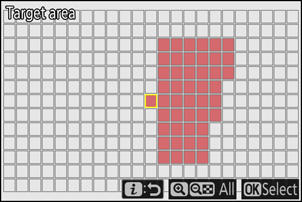
-
Alueiden, jotka eivät vaadi kohteen tunnistusta tai jotka ovat esteiden peitossa, poistaminen käytöstä tarjoaa tarkemman kohteen tunnistuksen.
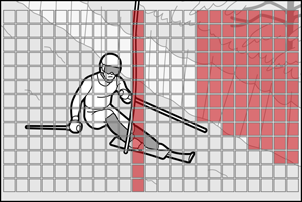
- Ota kaikki pisteet käyttöön painamalla X .
- Paina W ( Q ) poistaaksesi kaikki pisteet käytöstä.
- Pisteitä voi ottaa käyttöön ja poistaa käytöstä yhdeksän kerrallaan (3 × 3 -ruudukoissa) napauttamalla näyttöä.
- Tallenna muutokset ja palaa automaattisen kuvauksen asetusten näyttöön painamalla i .
Liikuntaesteisille tarkoitetut alueet
[ Tallennuskriteerit ] täyttävät kohteet havaitaan vain valitun kohdealueen läheisyydessä. Esimerkiksi kamera jättää liikkeen huomiotta estetyillä alueilla (pisteissä), vaikka [ Liike ] olisi käytössä ( M ).
Kohdealueen valinta ei ole käytettävissä, kun [ Tallennuskriteerit ] > [ Etäisyys ] on käytössä ( M ).
-
Korosta [ Ajoitusasetukset ] ja paina J
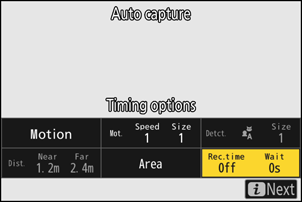
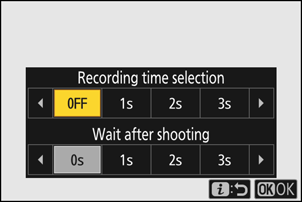
- Valitse [ Tallennusajan valinta ] -toiminnolla kunkin yksittäisen sarjakuvauksen tai videotallenteen pituus; vaihtoehtoja ovat [ POIS ] (ei rajoitusta) ja arvot 1 sekunnista 30 minuuttiin. Kun valitaan jokin muu vaihtoehto kuin [ POIS ], kuvaus jatkuu valitun ajan, vaikka laukaisuehdot eivät enää täytyisi.
- Kameran odotusajan ennen kuvaamisen aloittamista uudelleen voi valita kohdasta [ Odota kuvaamisen jälkeen ], jossa voi valita arvoksi 0 sekuntia - 30 minuuttia.
- Tallenna muutokset ja palaa automaattisen kuvauksen asetusten näyttöön painamalla J
-
Paina i painiketta.
- Asetusten vahvistusvalintaikkuna tulee näkyviin.
- Valitut ( M ) [ Kaappauskriteerit ] näkyvät valintaikkunan vasemmassa yläkulmassa.
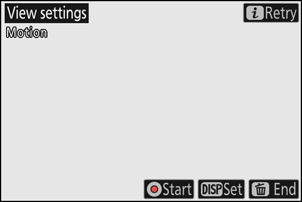
-
Tarkista, että kamera tunnistaa kohteet halutulla tavalla valittujen kriteerien perusteella.
- Kameran tunnistamat kohteet näkyvät vihreinä laatikoina asetusten vahvistusikkunassa.
- Voit valita tarkennuspisteen, kun tarkennusaluetilaksi on valittu jokin muu asetus kuin [ Automaattinen tarkennusalue ].
- Jos vihreät laatikot eivät näy odotetulla tavalla, paina i painiketta ja toista vaiheet 9 ja 10, kunnes halutut tulokset on saavutettu.
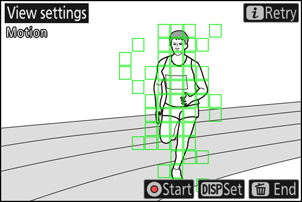
-
Aseta automaattisen tallennuksen aloituspäivämäärä ja -kellonaika painamalla DISP painiketta.
- Painamalla asetusten vahvistusikkunassa DISP painiketta voit määrittää automaattisen tallennuksen aloituspäivämäärän ja -kellonajan.
- Jos haluat aloittaa automaattisen tallennuksen asettamatta päivämäärää ja kellonaikaa, siirry vaiheeseen 15.
- Valitse [ Kyllä ] kohdassa [ Aseta aloituspäivä/aika ] suorittaaksesi automaattisen kuvauksen määritetyn keston ajan alkaen asetetusta päivämäärästä ja kellonajasta.
- Valitse [ Aloituspäivä/aika ] määrittääksesi kuvauksen aloituspäivämäärän, -tunnin ja -minuutin.
- Valitse [ Kuvauksen kesto ] asettaaksesi automaattisen kuvauksen keston vaihtoehdoista [ Ei rajoitusta ], [ 1 tunti ], [ 2 tuntia ] tai [ 3 tuntia ]. Jos [ Ei rajoitusta ] on valittu, automaattinen kuvaus jatkuu, kunnes se lopetetaan manuaalisesti.
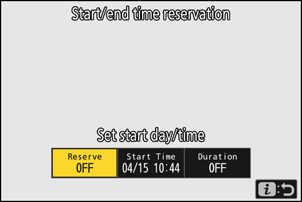
-
Käynnistä automaattinen tallennus.
- Automaattinen tallennus alkaa, kun videon tallennuspainiketta painetaan asetusten vahvistusikkunassa tai vaiheessa 14 asetettuna päivämääränä ja kellonaikana.
- Kuvaus alkaa, kun valittuja kriteerejä täyttävä kohde havaitaan, ja jatkuu niin kauan kuin kriteerit täyttyvät.
- Kuvausnäytön ympärille ilmestyy punainen reunus, kun kamera tunnistaa kohteen ja kun kuvaus on käynnissä.
- Automaattinen tallennus käynnistyy vain, jos kaikki [ Tallennuskriteerit ] -kohdassa valitut asetukset täyttyvät.
- Kuvausnäyttö sammuu virran säästämiseksi, jos mitään toimintoja ei tehdä noin kolmeen minuuttiin, mutta automaattinen kuvaus pysyy aktiivisena. Näyttö voidaan aktivoida uudelleen painamalla DISP painiketta tai painamalla laukaisin puoliväliin.
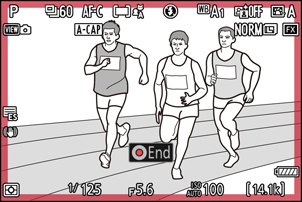
Yksittäiskuvaus- ja itselaukaisutilat
Jos yksittäiskuvaus- tai itselaukaisutila on valittu, kamera vaihtaa tilapäisesti [ Jatkuva nopea kuvaus ] -tilaan ja kuvausnopeus on kiinteästi 7 kuvaa sekunnissa, kun automaattinen kuvaus alkaa.
- Huomaa, että kuvausnopeus voi laskea alle 7 fps:n olosuhteista riippuen, jos mukautetussa asetuksessa d6 [ Suljintyyppi ] on valittu [ Automaattinen ] ja kamera käyttää mekaanista suljinta tai jos [ Mekaaninen suljin ] on valittu.
Automaattisen kaappauksen valmiustilanäyttö
-
Ohjauspaneelissa vilkkuu ” A-CAP ”.
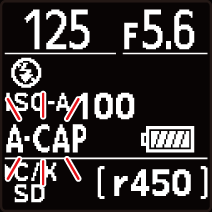
-
Kuvausnäytössä vilkkuu X kuvake. Kuvausnäytön ympärille ilmestyy keltainen reunus, jos kamera ei tunnista määritettyjä kriteerejä täyttävää kohdetta automaattisen kuvauksen aloittamisen jälkeen.
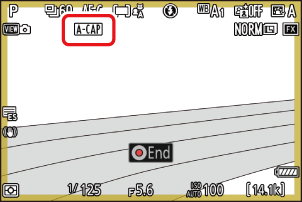
Mukautetulle asetukselle d3 [ Kuvausasetukset ennen laukaisinta ] valitut asetukset ovat voimassa, kun laukaisutavaksi on valittu [ C15 ], [ C30 ], [ C60 ] tai [ C120 ].
Äänettömän tilan voi ottaa käyttöön valitsemalla asetusvalikosta [ Äänetön tila ] -asetukseksi [ PÄÄLLÄ ].
” Tallennuskriteerit ” > ” Liike ”
Tätä vaihtoehtoa käytetään kohteiden liikesuunnan, koon ja nopeuden valitsemiseen, jotka käynnistävät automaattisen kuvauksen.
-
Korosta automaattisen kuvauksen asetuksissa [ Lisäasetukset: Liike ] ja paina J
Liikeasetusten näyttö tulee näkyviin.
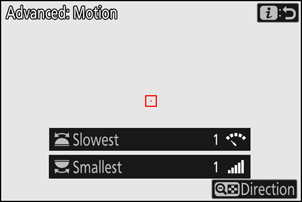
-
Paina W ( Q ) -painiketta ja valitse suunnat.
- Suuntakriteerit näytetään.
- Korosta ohjeet ja paina J valitaksesi ( M ) tai poistaaksesi valinnan ( U ).
- Tallenna muutokset ja palaa liikeasetusten näyttöön painamalla X
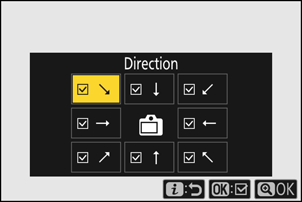
-
Valitse kohteen nopeus kiertämällä sivukomentokiekkoa.
Kierrä apukomentokiekkoa asettaaksesi [ Hitain ]-asetukseksi arvoksi [ 1 ] - [ 5 ]. Valitse suurempi arvo rajoittaaksesi kohteen tunnistuksen nopeasti liikkuviin kohteisiin ja pienempi arvo sisällyttääksesi tunnistuksen hitaammin liikkuviin kohteisiin.
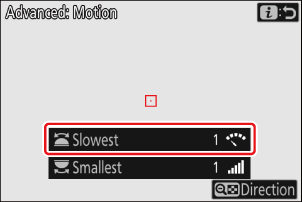
- Kohteet, jotka täyttävät [ Pienin ] ja [ Hitain ] -kriteerit, näkyvät liikeasetusten näytössä vihreillä laatikoilla.
-
Aseta [ Hitain ] sen mukaan, kuinka kauan kohteen vaakasuunnassa ylittämiseen kuluu. Kunkin arvon likimääräinen aika on lueteltu alla. Liian nopeasti liikkuvia kohteita ei välttämättä havaita.
- [ 1 ]: Noin 5 sekuntia tai vähemmän
- [ 2 ]: Noin 4 sekuntia tai vähemmän
- [ 3 ]: Noin 3 sekuntia tai vähemmän
- [ 4 ]: Noin 2 sekuntia tai vähemmän
- [ 5 ]: Noin 1 s tai vähemmän
- Kun sekä [ Pienin ] että [ Hitain ] -asetukselle valitaan [ 1 ], kameran on helpompi havaita erikokoisia ja eri nopeuksilla liikkuvia kohteita. Suosittelemme, että aloitat pienistä arvoista ja nostat niitä vähitellen samalla, kun tarkistat vihreiden laatikoiden näkymistä liikeasetusten näytössä tai otat testikuvia, kunnes kohteen tunnistus toimii halutulla tavalla.
-
Valitse kohteen koko kiertämällä pääkomentokiekkoa.
Kierrä pääkomentokiekkoa asettaaksesi [ Pienin ]-asetukseksi arvoksi [ 1 ] - [ 5 ]. Valitse pienempiä arvoja, jos haluat sisällyttää kuvaan pienempiä kohteita, ja suurempia arvoja, jos haluat rajoittaa kohteen tunnistuksen suurempiin kohteisiin.
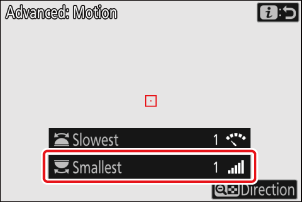
- Kohteet, jotka täyttävät [ Pienin ] ja [ Hitain ] -kriteerit, näkyvät liikeasetusten näytössä vihreillä laatikoilla.
-
Kunkin [ Pienin ] -vaihtoehdon näennäinen kohteen koko (mitattuna pisteinä) on lueteltu alla.
- [ 1 ]: 4 pistettä tai enemmän
- [ 2 ]: 8 pistettä tai enemmän
- [ 3 ]: 14 pistettä tai enemmän
- [ 4 ]: 24 pistettä tai enemmän
- [ 5 ]: 34 pistettä tai enemmän
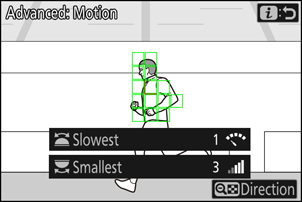
Kohde havaittu 14 pisteessä
Jos sekä [ Liike ] että [ Kohteen tunnistus ] on valittu [ Kuvauskriteerit ]-kohdassa, ensin mainitulle valittu [ Pienin ] ei vaikuta jälkimmäiselle valittuun [ Pienin ]-arvoon. Kohteen tunnistusnäytössä valitun [ Pienin ]-arvon muuttaminen ei vaikuta liikeasetusten näytössä valittuun [ Pienin ]-arvoon. Näitä kahta ehtoa arvioidaan erikseen, mutta automaattisen kuvauksen käynnistävät vain kohteet, jotka täyttävät molempien kriteerit.
-
Paina i painiketta.
Kamera tallentaa muutokset ja palauttaa sinut automaattisen kuvauksen asetusten näyttöön.
” Tallennuskriteerit ” > ” Kohteen tunnistus ”
Tätä vaihtoehtoa käytetään automaattisen kuvauksen käynnistävien kohteiden tyypin ja koon valintaan.
-
Korosta automaattisen kuvauksen asetusten näytössä [ Lisäasetukset: Kohteen tunnistus ] ja paina J
Kohteen tunnistusnäyttö tulee näkyviin.
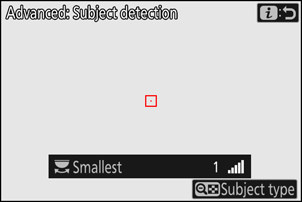
-
Paina W ( Q ) -painiketta ja valitse haluamasi kohdetyypit.
- Vaihtoehtoja ovat autot, ihmiset, eläimet, ajoneuvot ja lentokoneet.
- Tallenna muutokset ja palaa kohteen tunnistusnäyttöön painamalla J
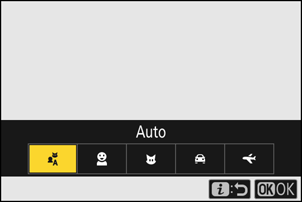
-
Valitse kohteen koko kiertämällä pää- tai sivukomentokiekkoa.
Aseta [ Pienin ]-arvoksi [ 1 ] - [ 5 ]. Valitse pienempiä arvoja, jos haluat sisällyttää kuvaan pienempiä kohteita, ja suurempia arvoja, jos haluat rajoittaa kohteen tunnistuksen suurempiin kohteisiin.
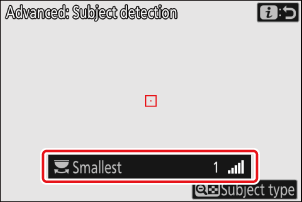
- Kohteet, jotka täyttävät [ Pienin ] -kriteerin, näkyvät vihreillä laatikoilla kohteen tunnistusnäytössä.
-
Kunkin asetuksen näennäinen kohteen koko (prosentteina katselukulmasta) on lueteltu alla.
- [ 1 ]: 2,5 % tai enemmän
- [ 2 ]: 5 % tai enemmän
- [ 3 ]: 10 % tai enemmän
- [ 4 ]: 15 % tai enemmän
- [ 5 ]: 20 % tai enemmän
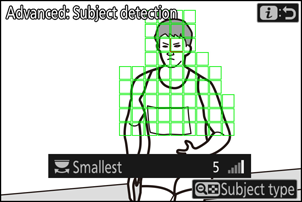
Kohde havaittu 20 %:n koossa
- [ 1 ]-asetuksen valitseminen [ Pienin ]-asetukselle helpottaa kameran erikokoisten kohteiden tunnistamista. Suosittelemme, että aloitat pienestä arvosta ja nostat sitä vähitellen samalla, kun tarkistat vihreiden laatikoiden näkymistä kohteen tunnistusnäytössä tai otat testikuvia, kunnes kohteen tunnistus toimii halutulla tavalla.
Jos sekä [ Liike ] että [ Kohteen tunnistus ] on valittu [ Kuvauskriteerit ]-kohdassa, ensin mainitulle valittu [ Pienin ] ei vaikuta jälkimmäiselle valittuun [ Pienin ]-arvoon. Liikeasetusten näytössä valitun [ Pienin ]-arvon muuttaminen ei vaikuta kohteen tunnistusnäytössä valittuun [ Pienin ]-arvoon. Näitä kahta ehtoa arvioidaan erikseen, mutta automaattisen kuvauksen käynnistävät vain kohteet, jotka täyttävät molempien kriteerit.
-
Paina i painiketta.
Kamera tallentaa muutokset ja palauttaa sinut automaattisen kuvauksen asetusten näyttöön.
” Tallennuskriteerit ” > ” Etäisyys ”
Valitse suurin ja pienin etäisyys, jolla kamera tunnistaa kohteet automaattista kuvausta varten. Automaattinen kuvaus jatkuu, kun kohde on määritetyllä etäisyysalueella.
Voit käyttää [ Lisäasetukset: Etäisyys ] -toimintoa, kun NIKKOR Z -objektiivi on kiinnitetty. Se ei välttämättä toimi muiden objektiivien kanssa.
-
Korosta automaattisen kuvauksen asetusten näytössä [ Lisäasetukset: Etäisyys ] ja paina J
- Etäisyysasetusten näyttö tulee näkyviin.
- Tarkennuspiste näkyy etäisyysasetusten näytössä.
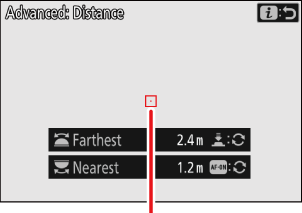
Tarkennuspiste
-
Valitse lähin ja kaukaisin etäisyys, jolla kamera tunnistaa kohteet automaattista kuvausta varten.
-
Valitse lähin etäisyys, jolla kamera tunnistaa kohteet automaattista kuvausta varten. Aseta kohde kohteen päälle lähimmällä etäisyydellä automaattista kuvausta varten ja paina AF-ON painiketta asettaaksesi vähimmäisetäisyyden, joka näkyy näytössä muodossa [ Lähin ]. Lyhintä etäisyyttä voi hienosäätää kiertämällä pääkomentokiekkoa.
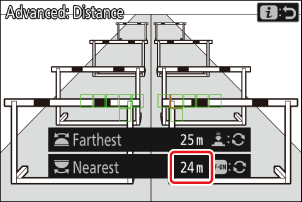
-
Valitse kaukaisin etäisyys, jolla kamera tunnistaa kohteet automaattista kuvausta varten. Aseta kohde kaukaisimman kohteen päälle automaattista kuvausta varten ja paina laukaisin puoliväliin asettaaksesi enimmäisetäisyyden, joka näkyy näytössä muodossa [ Kaukaisin ]. Suurinta etäisyyttä voi hienosäätää kiertämällä sivukomentokiekkoa.
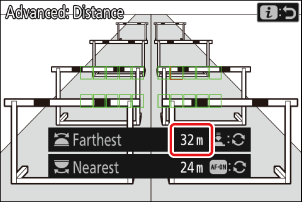
Etäisyyksien hienosäätö " Lähimmän " ja " Kaukaisimman " osalta
Hienosäätö on käytettävissä ainoastaan Nikon Z-bajonetilla varustetuissa objektiiveissa, mutta ei NIKKOR Z 58mm f/0.95 S Noct -objektiivissa.
Tuetut etäisyydet " Lähin " ja " Kaukaisin " -toiminnoille
Suosittelemme, että määrität [ Lähin ] ja [ Kaukaisin ] valkoisilla numeroilla merkityn arvoalueen sisällä. Näiden asetusten määrittäminen keltaisilla numeroilla merkityille arvoille voi heikentää kameran etäisyyden havaitsemisen tarkkuutta kohteeseen.
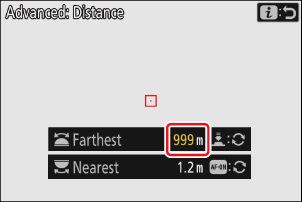
" Lähin " ja " Kaukaisin " -näytöt
Etäisyydet [ Lähin ] ja [ Kaukaisin ] näytetään vain metreinä. Niitä ei näytetä jalkoina, vaikka asetusvalikossa olisi valittu [ Etäisyysyksiköt ]-asetukseksi [ Jalat (ft) ].
-
-
Paina i painiketta.
Kamera tallentaa muutokset ja palauttaa sinut automaattisen kuvauksen asetusten näyttöön.
- AF-ON painikkeen tai laukaisimen painaminen etäisyyden asettamiseksi manuaalitarkennuksessa tallentaa nykyisen tarkennusasennon. Ennen kuin painat kumpaakaan painiketta, säädä tarkennusasentoa kiertämällä objektiivin tarkennus- tai säätörengasta.
- Kameran etäisyyden tunnistuksen tarkkuus voi heikentyä ja estää kameraa kuvaamasta tarkoitetulla tavalla, jos kohde on merkittävästi epätarkka.
Automaattisen tallennuksen keskeyttäminen ja lopettaminen
- Voit keskeyttää automaattisen tallennuksen ja palata asetusten vahvistusikkunaan painamalla videon tallennuspainiketta. Automaattista tallennusta voidaan jatkaa painamalla painiketta uudelleen.
- Lopeta automaattinen kuvaus ja palaa kuvausnäyttöön painamalla O painiketta.
Varoitukset: Automaattinen kuvaus
- Automaattisen kuvauksen valmiustilassa kamera tarkentuu alla kuvatulla tavalla.
- [ Kuvauskriteerit ] > [ Etäisyys ] käytössä ( M ): Kamera tarkentaa [ Kaukaisin ] -asetuksella valitulle etäisyydelle.
- [ Kuvauskriteerit ] > [ Etäisyys ] pois käytöstä ( U ): Kamera tarkentaa automaattisen kuvauksen alkaessa käytössä olleelle etäisyydelle.
- Kamera ei välttämättä tunnista kohteita [ Kohdealue ]-alueella, jos kuvassa on useita kohteita.
- Sade ja lumi voivat häiritä kohteen tunnistusta. Automaattisen kuvauksen voi laukaista lumisade, helle tai muut sääilmiöt.
- Automaattinen kuvaus saattaa päättyä automaattisesti kameran ylikuumenemisen estämiseksi, jos ympäristön lämpötila on korkea tai kameraa on käytetty kuvaamiseen pitkiä aikoja.
Automaattisen tallennuksen aikana
Kaikki muut ohjaimet paitsi laukaisimen puoliväliin painallukset sekä DISP , videontallennus- ja O painikkeet ovat poissa käytöstä automaattisen kuvauksen aikana. Lopeta automaattinen kuvaus ennen kuin yrität säätää kameran asetuksia.
Automaattinen kuvaus: Rajoitukset
Automaattista kuvausta ei voi yhdistää joidenkin kameran ominaisuuksien kanssa, mukaan lukien:
- pitkät valotusajat (”bulb” tai ”time”),
- itselaukaisin
- sulkujen
- useita valotuksia,
- HDR-peittokuva
- ajastettu kuvaus,
- aikaviivevideon tallennus,
- tarkennuksen siirtyminen,
- elektroninen VR ja
- tarkennuksen rajoitin.

